
Šajā rakstā mēs apskatīsim, kā instalēt Plex Media Server uz Ubuntu 20.04. Tas, iespējams, ir viens no populārākajiem risinājumiem multivides pārvaldībai. Ir par bezmaksas un patentēts multivides centrs, kas var darboties kā īpašs multivides serveris Gnu / Linux, Windows, Mac un BSD sistēmās.
Bieži vien mēs varam nonākt situācijā, kad mēs to vēlamies pārsūtīt digitālo video vai audio no viena nesēja uz citu, vai arī mēs vēlamies koplietot video vai audio failus ar citiem lietotājiem. Tas varētu būt laikietilpīgs, ja koplietojamie vai pārsūtītie faili ir lieli, un Plex to var palīdzēt.
Arī šo multivides serveri ļaus mums sakārtot mūsu saturu. Mēs varēsim arī nosaukt failus, veikt metadatu korekcijas, lai šajos failos parādās pareizais vāks utt.
Plex Media Server instalēšana Ubuntu 20.04
Nākamajās rindās mēs redzēsim divus vienkāršus veidus, kā lejupielādēt un instalēt Plex.
Izmantojot .deb failu
Pirmkārt, mēs ejam uz lejupielādes lapa no Plex Media Server un atlasiet Linux kā platforma.
Kad būsim tajā, mums tas būs jādara izvēlieties Ubuntu Distribution, lai lejupielādētu .deb failu. Šajā piemērā es izvēlēšos to, kas atzīmēts iepriekšējā ekrānuzņēmumā.
Kad lejupielāde ir pabeigta, jums vienkārši jāpārvietojas uz direktoriju, kurā mēs esam saglabājuši pakotni, un veiciet dubultklikšķi uz faila .deb. Tas mūs novedīs pie Ubuntu programmatūras opcijas, lai turpinātu tās instalēšanu.
Ja vēlaties instalēt Plex no termināļa, viss, kas jums jādara, ir atvērt termināli (Ctrl + Alt + T) un izmantojiet wget ar saiti, kuru varam atrast lejupielādes lapā:
wget https://downloads.plex.tv/plex-media-server-new/1.19.3.2852-219a9974e/debian/plexmediaserver_1.19.3.2852-219a9974e_amd64.deb
Kad lejupielāde būs pabeigta, mums būs jāpārvietojas tikai uz direktoriju, kurā fails ir saglabāts. Tajā pašā terminālā paketes instalēšanai izmantosim šādu komandu:
sudo dpkg -i plexmediaserver_1.19.3.2852-219a9974e_amd64.deb
Kad Plex ir uzstādīts, mēs varam pārbaudiet programmas statusu ar šādu komandu:
sudo systemctl status plexmediaserver.service
Atinstalēt
Mēs varēsim atinstalējiet šo multivides serveri atverot termināli (Ctrl + Alt + T) un izmantojot šādu komandu:
sudo apt remove plemediaserver
Plex krātuves izmantošana
Vēl viens Plex instalēšanas veids ir oficiālā repozitorija izmantošana. Lai to izdarītu, mums vispirms ir jādara importēt GPG atslēgu no repozitorija. To var izdarīt, izmantojot šādu komandu terminālā (Ctrl + Alt + T):
curl https://downloads.plex.tv/plex-keys/PlexSign.key | sudo apt-key add -
Tad mēs varam pievienot krātuvi sistēmai ar komandu:
echo deb https://downloads.plex.tv/repo/deb public main | sudo tee /etc/apt/sources.list.d/plexmediaserver.list
Mēs turpinām atjauninot apt kešatmiņu:
sudo apt update
Šajā brīdī jau mēs varam instalēt plex palaižot komandu:
sudo apt install plexmediaserver
Kad Plex ir uzstādīts, mēs varam pārbaudiet servera statusu darbojas:
sudo systemctl status plexmediaserver.service
Tas parāda, ka Plex Media Server ir instalēts sistēmā un pašlaik ir aktīvs.
Atinstalēt
Ja mēs izvēlēsimies instalēt šo multivides serveri, izmantojot repozitoriju, mēs to izdarīsim vispirms atinstalējiet serveri. Mēs to izdarīsim, atverot termināli (Ctrl + Alt + T) un izmantojot tajā esošo komandu:
sudo apt remove plexmediaserver
Lai izdzēstu krātuvi, mēs varam izmantojiet programmatūras rīku Ubuntu / Sofware and Updates.
Plex Media Server pamata konfigurācija
Pēc tam, kad esam apstiprinājuši, ka darbojas Plex serveris, vispirms ir jāveic dažas konfigurācijas. Plex Media serveri klausās 32400 un 32401 ostās. Lai sāktu, mēs atvērsim pārlūku ar vietrādi URL:
http://direccion-ip:32400/web
IP adreses vietā varat izmantot arī localhot:
http://127.0.0.1:32400/web
Atverot saiti, mēs redzēsim a pieteikšanās lapa.
Pēc pieteikšanās mēs dosimies uz servera iestatījumu ekrānu. Šajā ekrānā mums tas ir jādara izvēlieties servera nosaukumu.
Pēc noklikšķināšanas uzpēc', mums būs pievienojiet mūsu bibliotēku serverim. Lai to izdarītu, mēs noklikšķināsim uz pogas 'Pievienot bibliotēku".
Tagad pieņemsim atlasiet pievienojamās bibliotēkas veidu. Varat arī mainīt bibliotēkas nosaukumu un pat valodu.
Pēc noklikšķināšanas uzpēc", serveris lūgs mums pievienot mapes bibliotēkai. Klikšķiniet uz 'Skatīt multivides mapi', lai tos pievienotu.
Kad esam pabeiguši, varam skatiet pievienoto bibliotēku sarakstu sadaļā Organizēt savu multividi.
Šajā logā var izveidot vairākas bibliotēkas, katrā no tām var būt vairākas mapes, kurās tiks glabāti dažāda veida nesēji.
Kad būsim pievienojuši failus bibliotēkai, Plex lūgs mums pielāgot izvēlni. Šeit mēs varam aktivizēt vai deaktivizēt jebkura veida nesēju. Kad viss ir paveikts, vienkārši noklikšķiniet uz 'Pabeidziet iestatīšanu".
Šis Tas mūs aizvedīs uz darbvirsmu, kur mēs varēsim piekļūt visiem mūsu Plex pievienotajiem videoklipiem un failiem. Turklāt tas arī ļaus mums pārsūtīt šos failus, lai citi varētu viegli piekļūt saturam. Plašāku informāciju var atrast vietnē atbalsta raksti ka viņi publicē projekta tīmekļa vietnē.
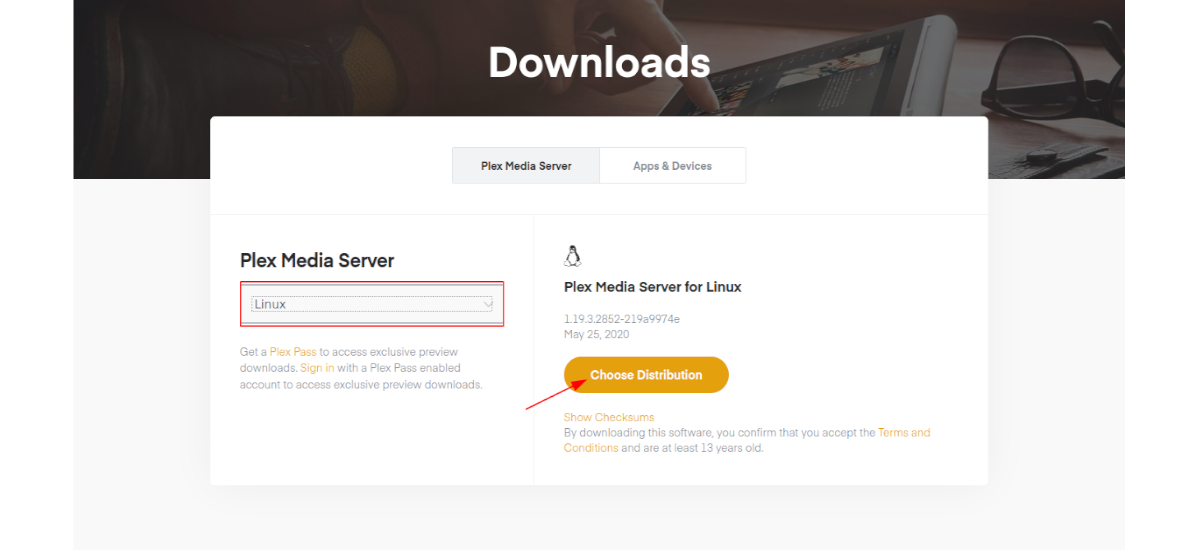

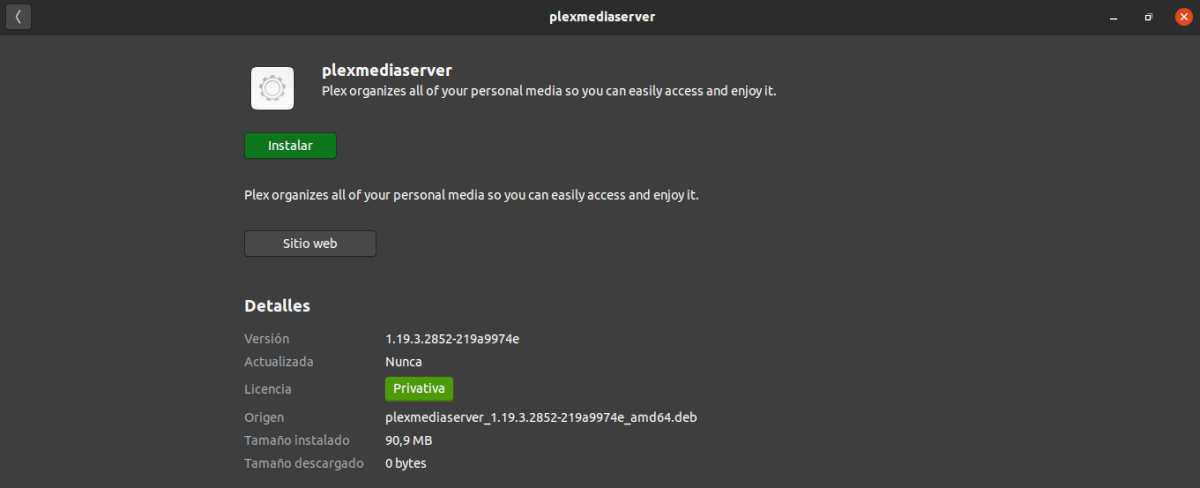

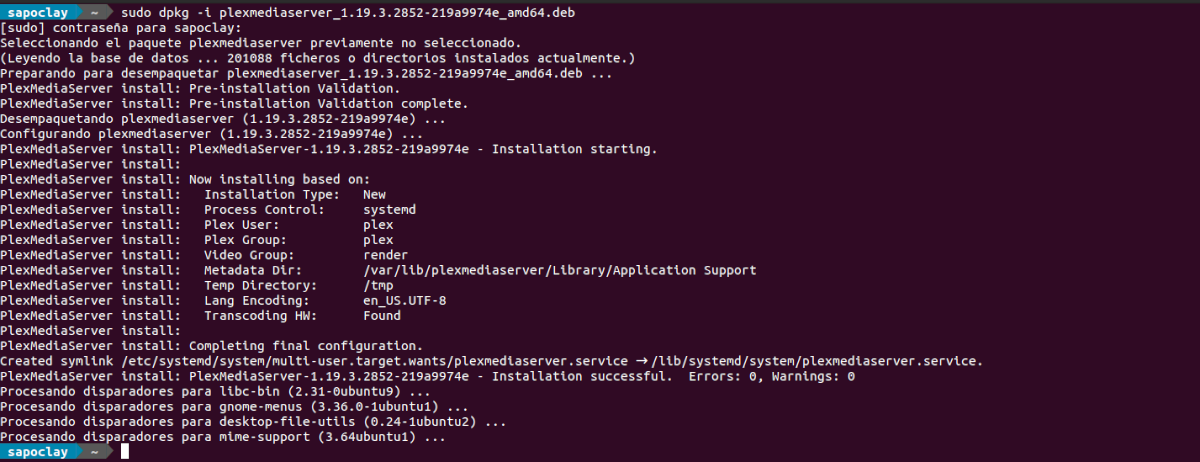
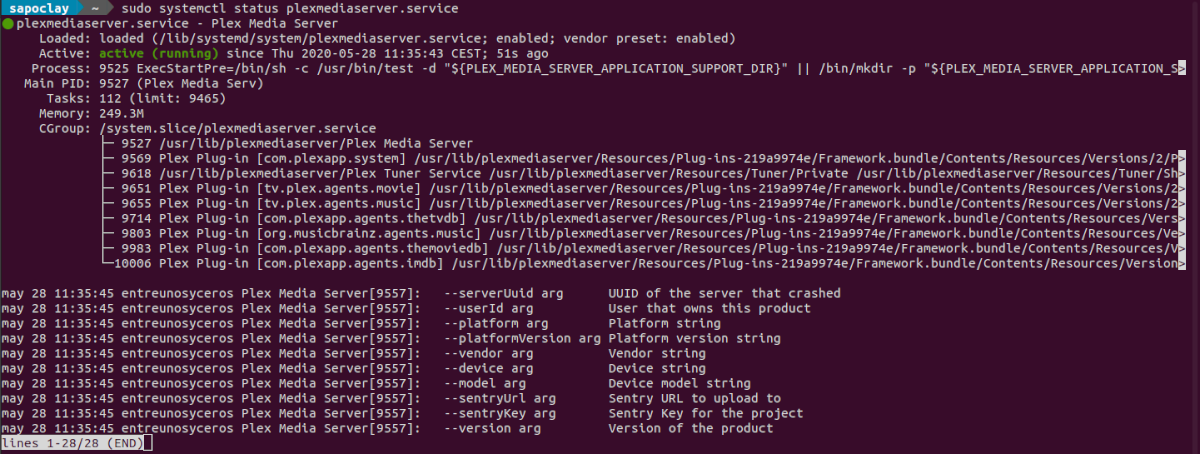



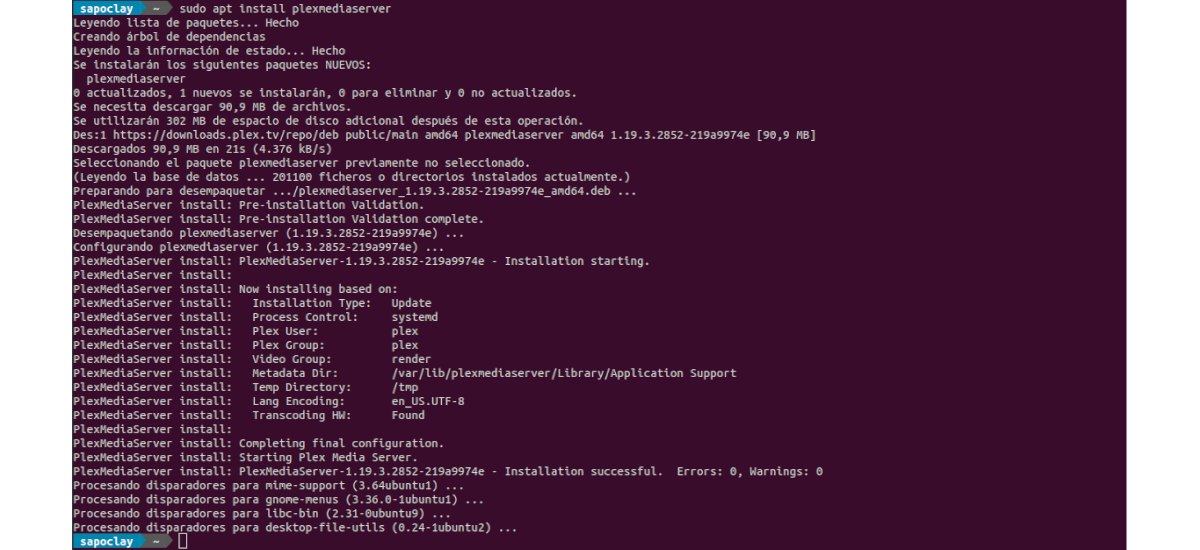
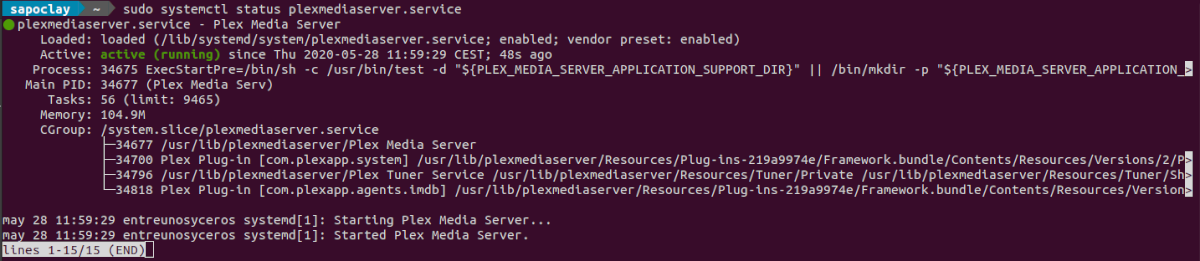

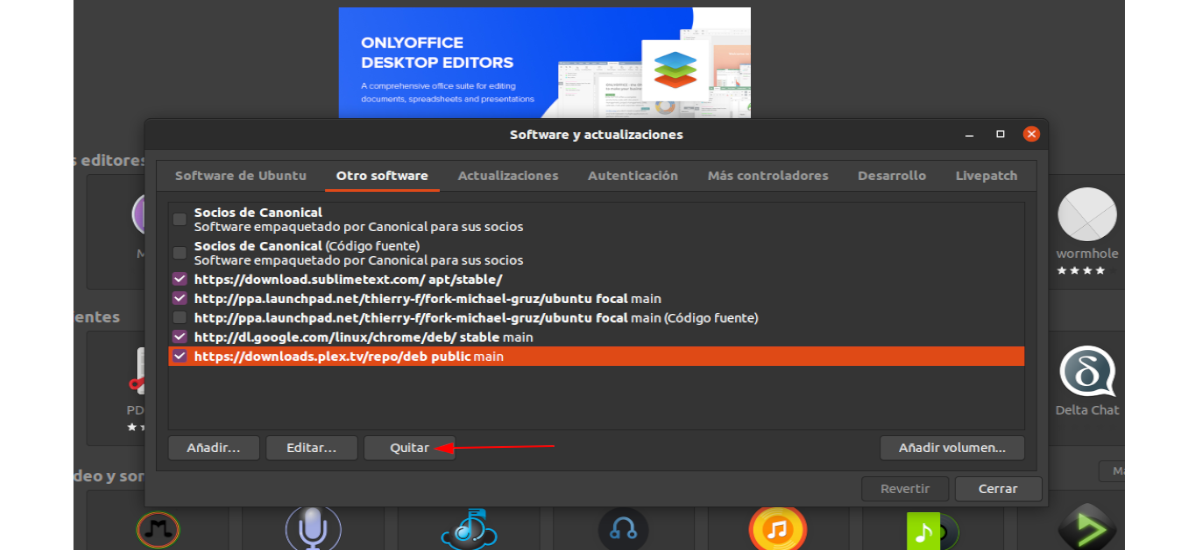
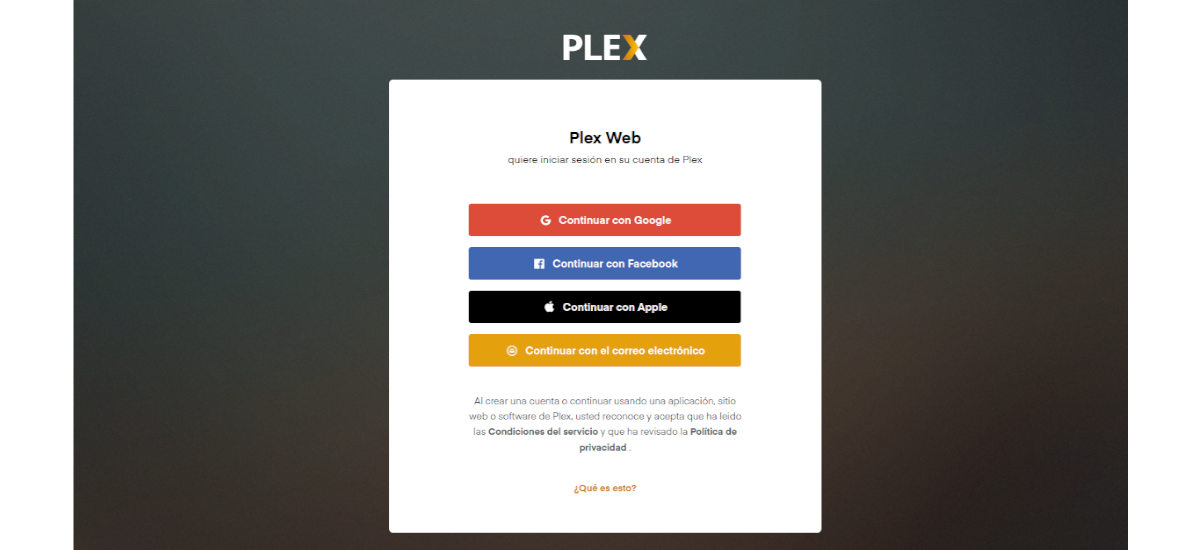
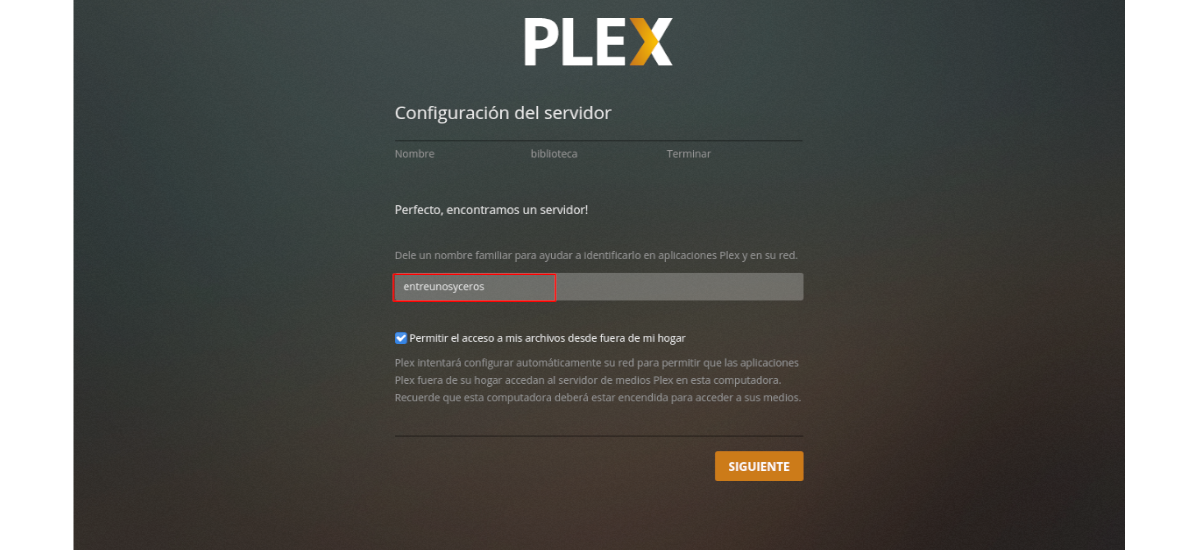
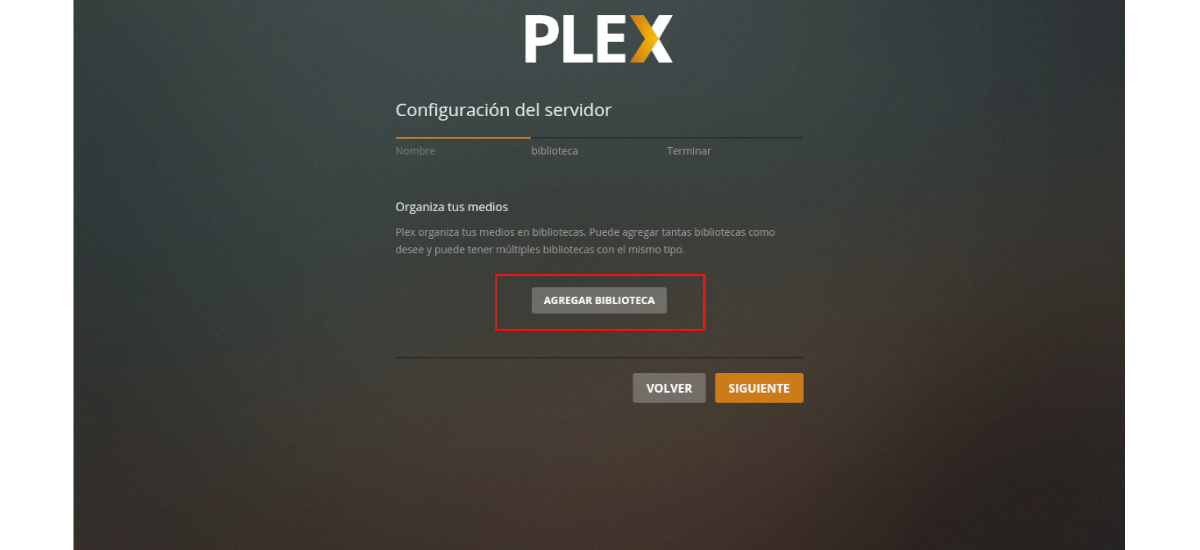
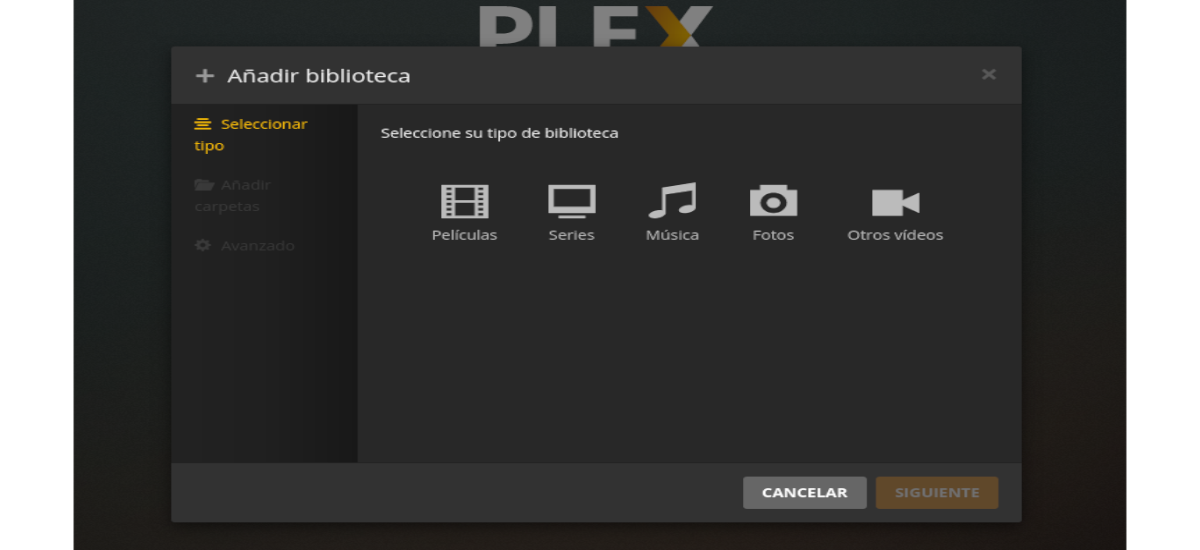
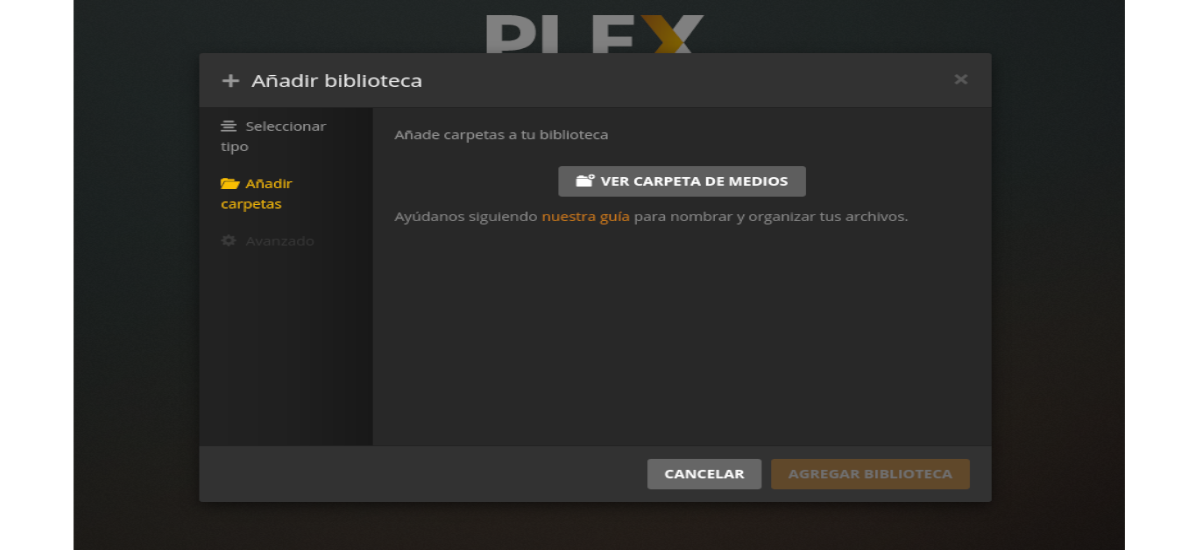
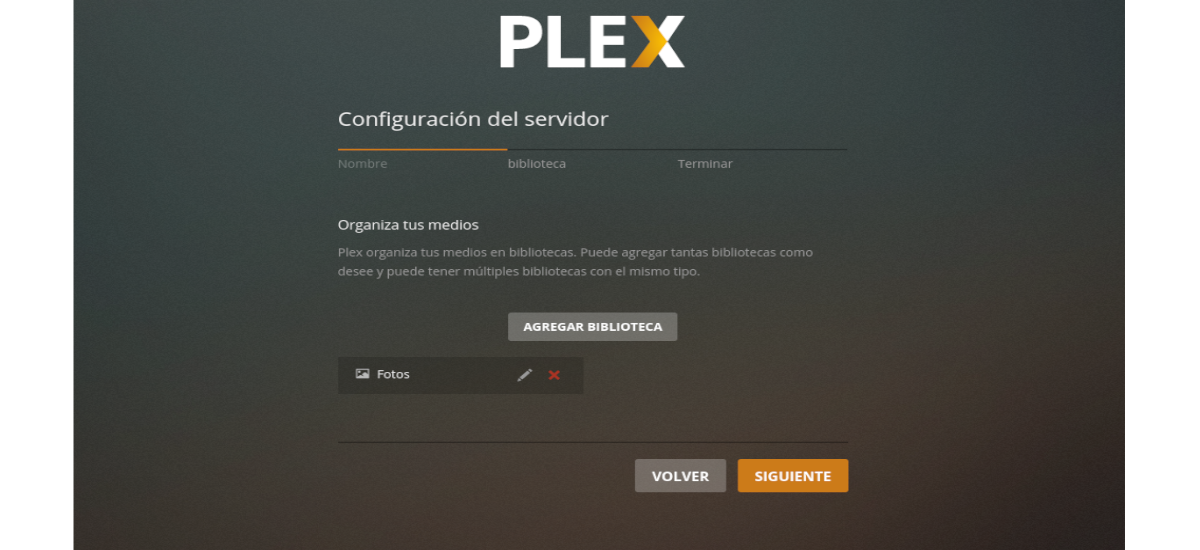
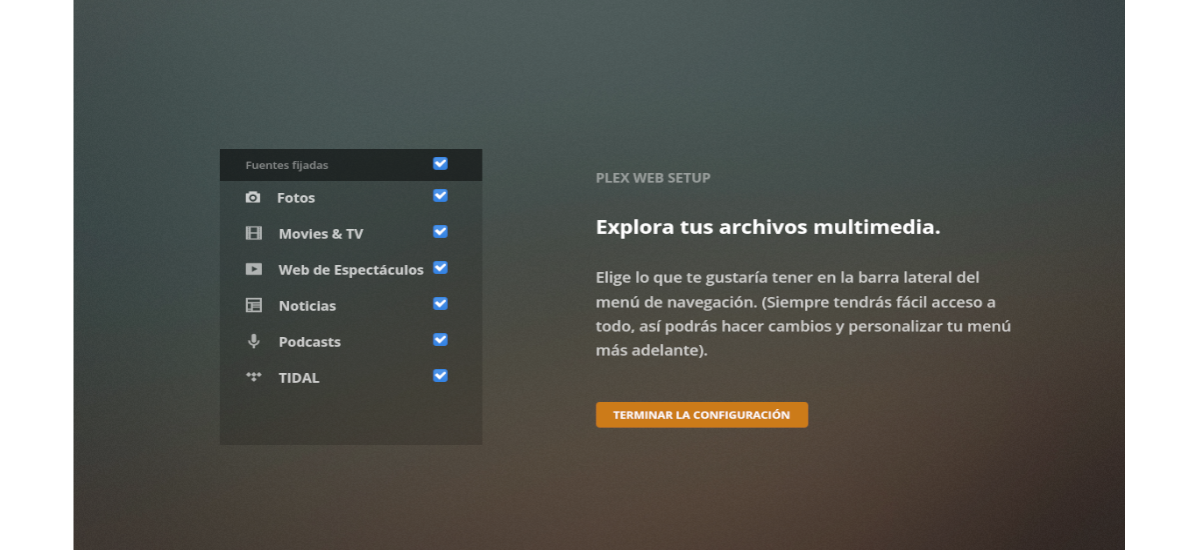
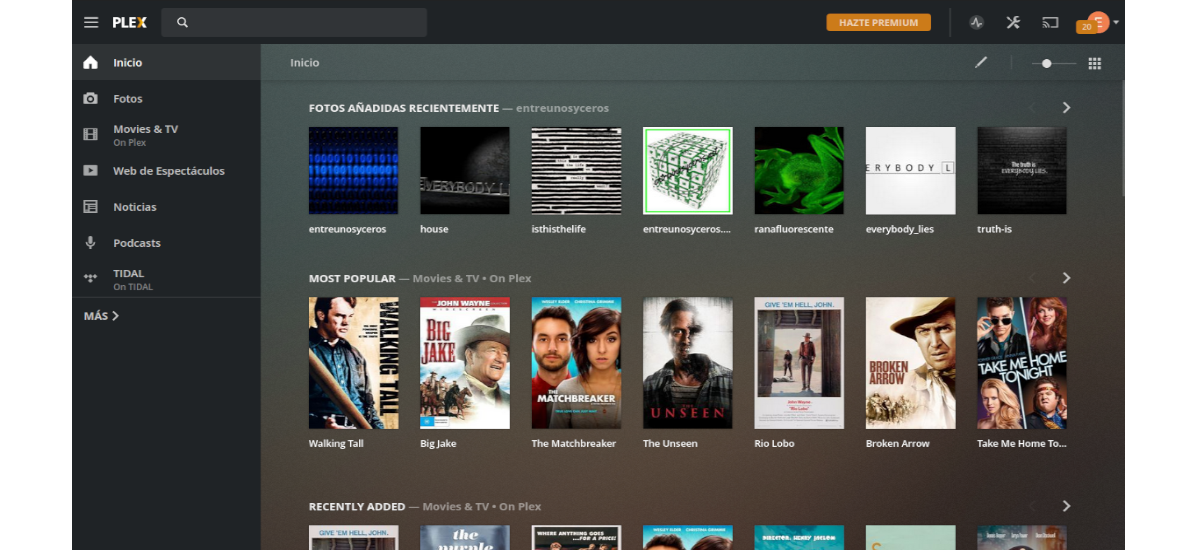
Sveiki, apmācība ir ļoti laba. Vai jūs zināt, kā notīrīt Plex kešatmiņu vai pārvietot mapi ar kešatmiņu uz citu vietu? Jo es redzu, ka tas aizņem daudz sistēmas atmiņas. Liels paldies!
Sveiki. Izmēģiniet to, ko viņi saka Plex atbalsta lapā https://support.plex.tv/articles/202967376-clearing-plugin-channel-agent-http-caches/ varbūt es varu jums palīdzēt ar jūsu problēmu. Salu2.
Paldies Damian! Tādā veidā es varēju to izdzēst, lai gan vismaz Ubuntu / Linux tas ir nedaudz sarežģīts, jo tās ir aizsargātas mapes, un tas nav tik vienkārši, kā dot dzēšanu.
Problēma ir tā, ka kešatmiņa tiek atjaunota, un tā sistēmā aizņem daudz vietas. Es jau mēģināju noņemt sīktēlu skatu, bet šķiet, ka šie faili nepārtraukti vairojas ... Sveicināti!